如何查看win10固态硬盘容量 查看win10固态硬盘容量的三种方法
更新时间:2024-03-16 17:04:00作者:mei
Win10固态硬盘容量的大小直接影响系统性能和存储空间,如果调解到一个合适的容量能提升系统的运行速度。大多数用户不清楚自己电脑win10系统固态硬件容量是多少,在哪里能查看?方法很多种,本文分享三种查看win10固态硬盘容量的方法。
方法一:进入磁盘驱动器查看
1、 右击此电脑选属性,右击此电脑,弹出下拉框中选择属性。
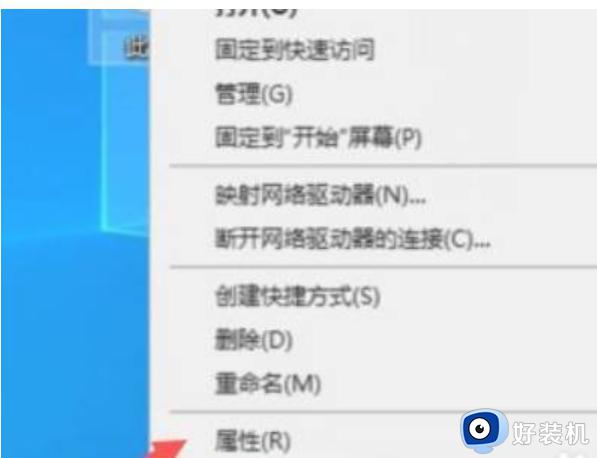
2、点击设备管理器,弹出窗口,点击进入设备管理器。
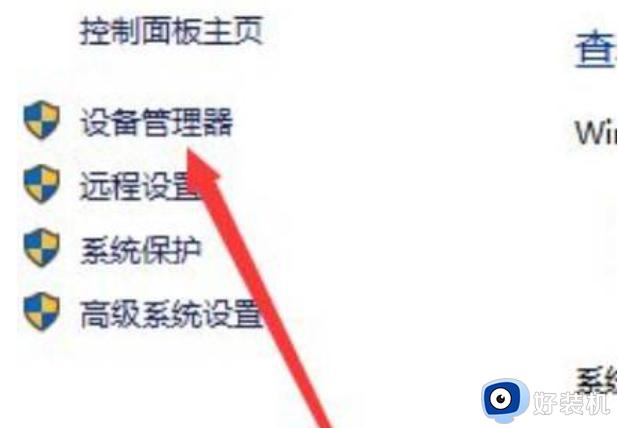
3、点开磁盘驱动器即可看到。

方法二:输入代码检测查看
1、打开电脑进入后,点击左下方的开始图标。
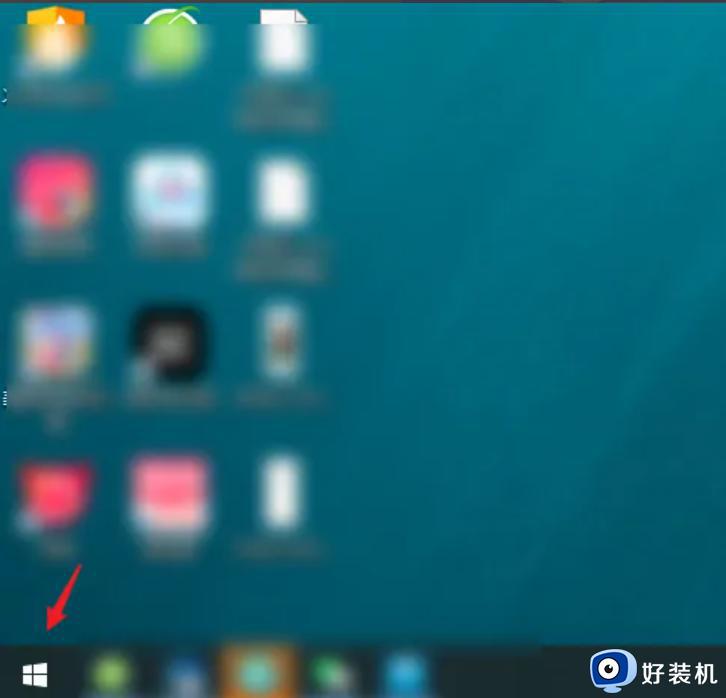
2、点击Windows Powershell的文件夹。
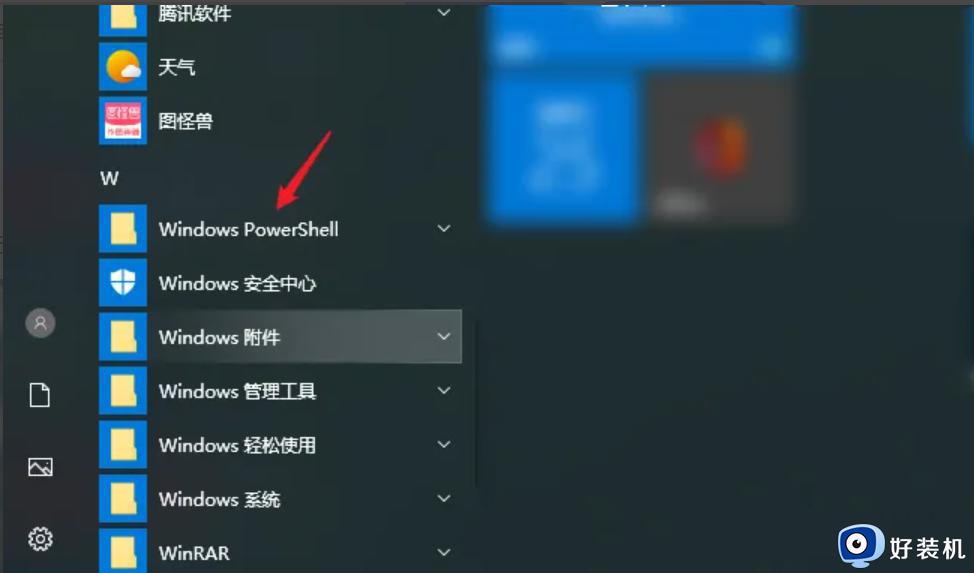
3、选择下方的Windows Powershell功能进入。
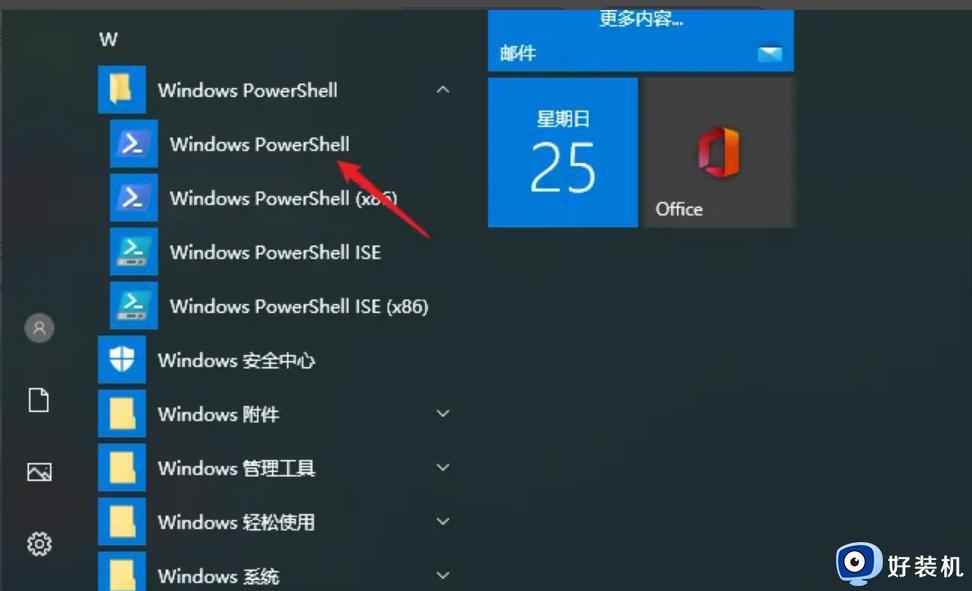
4、输入get-physicaldisk后,按下回车键。
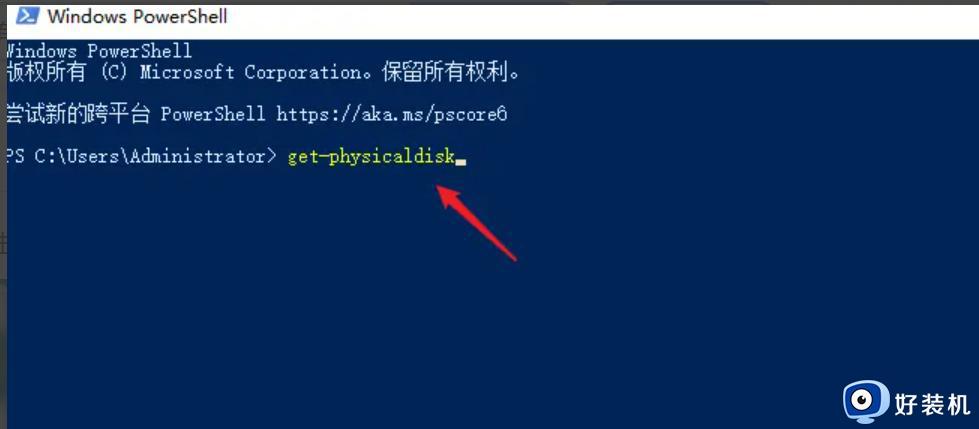
5、在SSD后方,即可查看到电脑固态硬盘的大小。
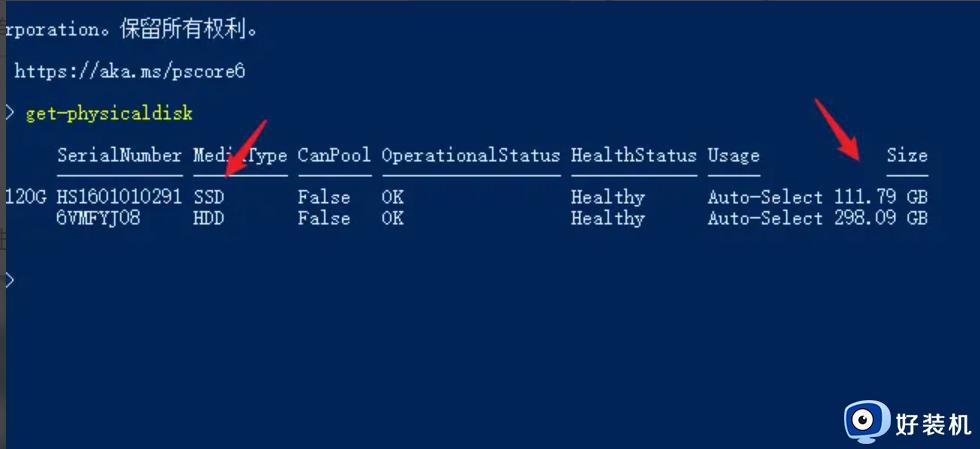
方法三:利用第三方软件进行检测
1、首先打开电脑桌面上的【鲁大师】并且跳出对应的窗口。
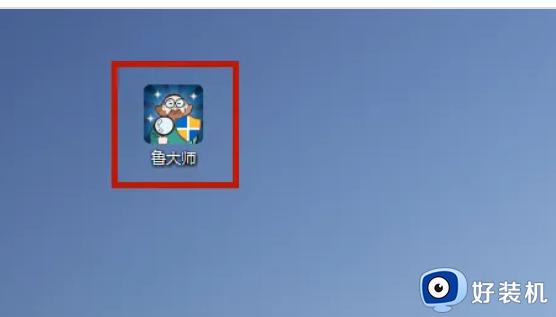
2、打开【鲁大师】之后我们在顶部的功能栏里粒敏面选择【硬件检测】并打开。
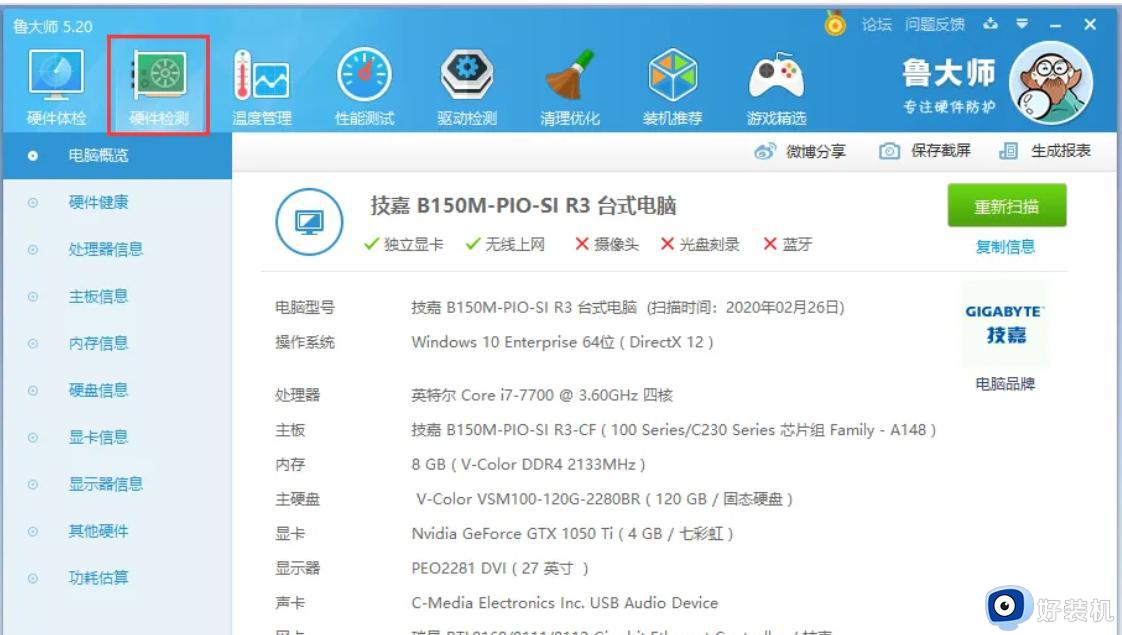
3、打开【硬件检测】之后在盆菌排最左侧的列表里面可以找到【硬盘信息】川鉴并点击。
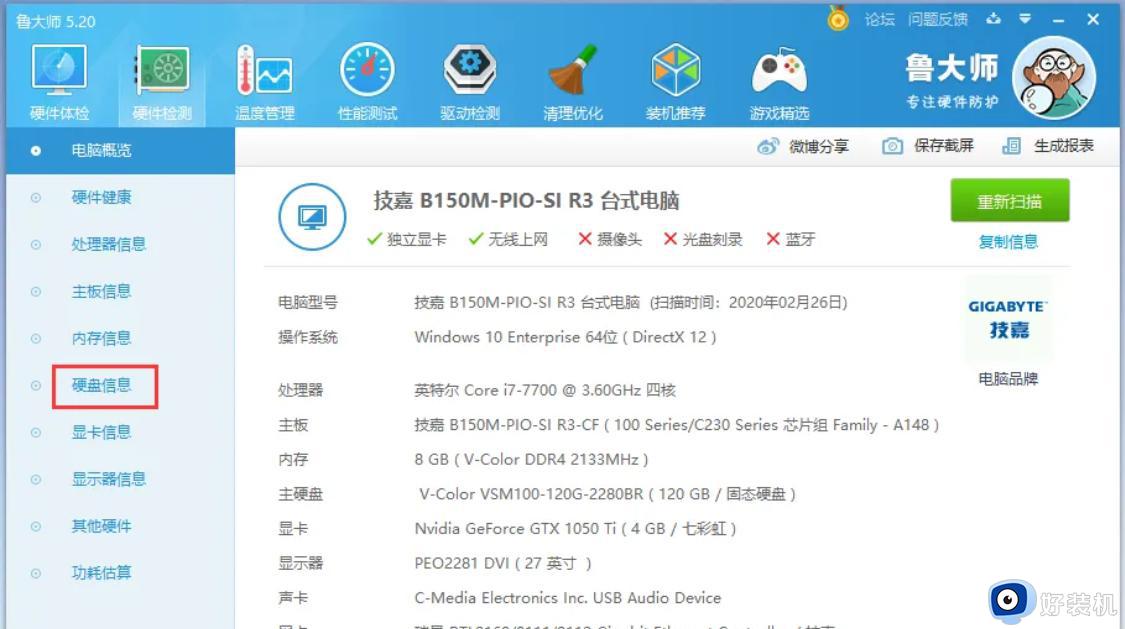
4、打开【硬盘信息】之后即可在右侧看到自己电脑的硬盘容量,这里显示为120GB。
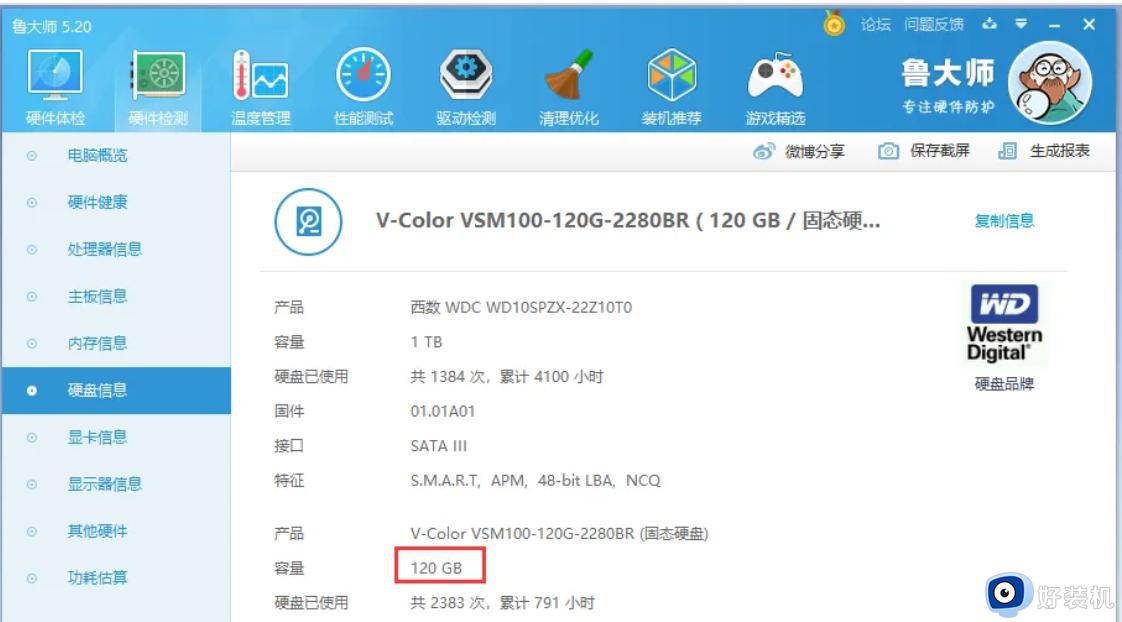
以上就是查看win10固态硬盘容量的三种方法,操作步骤简单,有需要的小伙伴一起来操作设置。
如何查看win10固态硬盘容量 查看win10固态硬盘容量的三种方法相关教程
- win10电脑硬盘容量如何查看 使用命令查看win10电脑硬盘容量的方法
- win10怎么看硬盘是不是固态 win10查看硬盘是否是固态的操作方法
- win10安装固态硬盘后频繁卡死为什么 win10安装固态硬盘后经常死机如何解决
- win10如何解决固态硬盘假死 win10固态硬盘假死的修复方法
- win10 怎么看硬盘是机械还是固态 win10看电脑是机械硬盘还是固态硬盘的步骤
- win10电脑怎样查看硬盘容量 win10系统查看硬盘容量的教程
- Win10使用命令查看硬盘容量怎么操作 win10快速查看硬盘容量的方法介绍
- win10系统如何查看硬盘容量 win10系统怎么查看硬盘大小容量
- win10如何看硬盘大小 win10怎样迅速查看硬盘容量是多少
- win10固态硬盘如何分区 win10固态硬盘分区教程图解
- win10拼音打字没有预选框怎么办 win10微软拼音打字没有选字框修复方法
- win10你的电脑不能投影到其他屏幕怎么回事 win10电脑提示你的电脑不能投影到其他屏幕如何处理
- win10任务栏没反应怎么办 win10任务栏无响应如何修复
- win10频繁断网重启才能连上怎么回事?win10老是断网需重启如何解决
- win10批量卸载字体的步骤 win10如何批量卸载字体
- win10配置在哪里看 win10配置怎么看
win10教程推荐
- 1 win10亮度调节失效怎么办 win10亮度调节没有反应处理方法
- 2 win10屏幕分辨率被锁定了怎么解除 win10电脑屏幕分辨率被锁定解决方法
- 3 win10怎么看电脑配置和型号 电脑windows10在哪里看配置
- 4 win10内存16g可用8g怎么办 win10内存16g显示只有8g可用完美解决方法
- 5 win10的ipv4怎么设置地址 win10如何设置ipv4地址
- 6 苹果电脑双系统win10启动不了怎么办 苹果双系统进不去win10系统处理方法
- 7 win10更换系统盘如何设置 win10电脑怎么更换系统盘
- 8 win10输入法没了语言栏也消失了怎么回事 win10输入法语言栏不见了如何解决
- 9 win10资源管理器卡死无响应怎么办 win10资源管理器未响应死机处理方法
- 10 win10没有自带游戏怎么办 win10系统自带游戏隐藏了的解决办法
